- トップ
- テスト・アンケート
テスト・アンケートを検索する
テスト・アンケートを検索する
テスト・アンケートフォームを検索します。
- 1.メニューパレットより、
 テスト・アンケートアイコンをクリックします。
テスト・アンケートアイコンをクリックします。
「テスト・アンケート(回答一覧)」画面が表示されます。
 テスト・アンケートの一覧画面
テスト・アンケートの一覧画面 - 2.左メニューの検索窓より検索します。
「詳細な検索条件」にチェック
 を入れると詳細な検索項目が表示されます。
を入れると詳細な検索項目が表示されます。 - 3.検索項目に絞り込み条件を入力し、
 ボタンをクリックします。
ボタンをクリックします。
検索結果が表示されます。
| 項目 | 説明 |
|---|---|
| タイトル/検索 | テキストボックスにキーワードを入力します。 プルダウンメニューの「すべてを含む」「いずれかを含む」のいずれかを選択します。 キーワード検索対象: 回答一覧は、タイトル 編集分析一覧、マイテンプレートは、タイトルと備考 ※複数のキーワードを指定する場合は文字列と文字列の間に半角または全角スペースを入力してください。いずれかのキーワードを含む検索結果が表示されます。 ※詳細な検索条件を表示していない場合は、すべてのキーワードを含む検索結果が表示されます。 |
| 登録者 | 検索する部署を  より選択します。 より選択します。検索する社員を 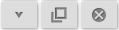 より選択します。 より選択します。 |
| 開始日 | 年月日を入力するか、カレンダーアイコン  をクリックして表示されたカレンダーから該当する年月日を選択します。 をクリックして表示されたカレンダーから該当する年月日を選択します。 |
| 状態 | プルダウンメニューから表示させたい状態を選択します。 |
| カテゴリー | プルダウンメニューから表示させたいカテゴリーを選択します。 |
